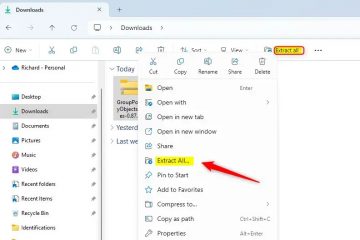¿No te gusta que los archivos abiertos recientemente saturan el menú Inicio de Windows 11? Este tutorial le muestra cómo eliminar archivos recomendados o recientes en el menú Inicio de Windows 11.
El menú Inicio de Windows 11 es un cambio visual importante con respecto a Windows 10. Tiene tres principales Secciones: una lista de aplicaciones fijadas personalizable, la sección Recomendados (o Archivos recientes) y acceso rápido a la configuración del usuario, carpetas del sistema y opciones de energía.
De forma predeterminada, la sección Recomendados muestra los archivos y programas abiertos recientemente. y archivos que Windows anticipa que podría necesitar. Si bien esto es útil en algunos casos, no sólo desordena el menú Inicio sino que también puede ser un problema de privacidad. Afortunadamente, puedes ocultar o eliminar fácilmente los archivos recientes en el menú Inicio. Este tutorial lo guiará a través de los pasos.
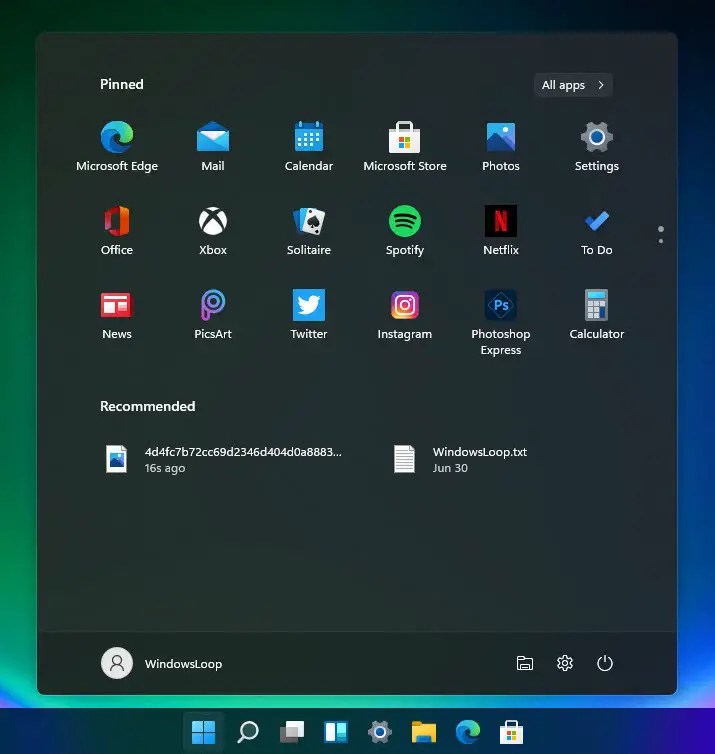
Pasos para ocultar o eliminar archivos recientes en Windows 11 Menú Inicio
Siga los pasos a continuación para eliminar los archivos recientes en la sección”Recomendado”en el menú Inicio.
Haga clic con el botón derecho en el botón del menú Inicio en la barra de tareas..Seleccione “Configuración“. Vaya a la página “Personalización“> “Inicio“. Desactive APAGADO el botón “ Mostrar archivos recomendados en Inicio, archivos recientes en Explorador de archivos y elementos en Jump Lists“.Cierre la aplicación Configuración. A partir de ahora, no verá archivos recientes en el menú Inicio.
Pasos detallados (con capturas de pantalla)
La opción para ocultar archivos recientes o recomendados está en la aplicación Configuración. Entonces, ábrelo haciendo clic derecho en el botón del menú Inicio en la barra de tareas y seleccionando la opción “Configuración“.
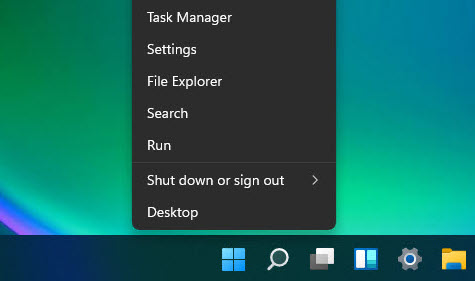
Una vez Se abre la ventana Configuración, seleccione la pestaña “Personalización“en la barra lateral y haga clic en la opción “Iniciar“en la página correcta. Aquí es donde encontrará las opciones para administrar la apariencia y la funcionalidad del menú Inicio.
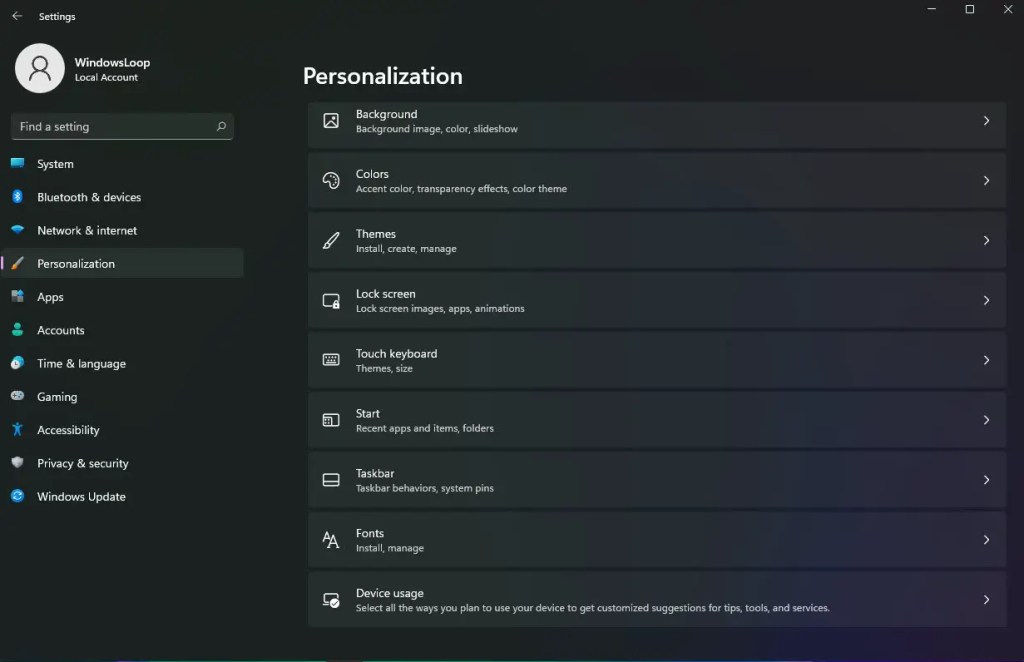
Desactive OFF la opción “Mostrar archivos recomendados en Inicio, archivos recientes en el Explorador de archivos y elementos en Jump Listas“alternar en esta página.
Al desactivar esta opción, se eliminan los archivos recientes del menú Inicio, Jump Lists y Archivo de Windows 11. Explorador. Puedes ver los cambios de inmediato. De lo contrario, reinicie su computadora.
Es bueno saberlo: cómo borrar y deshabilitar archivos recientes en el Explorador de archivos
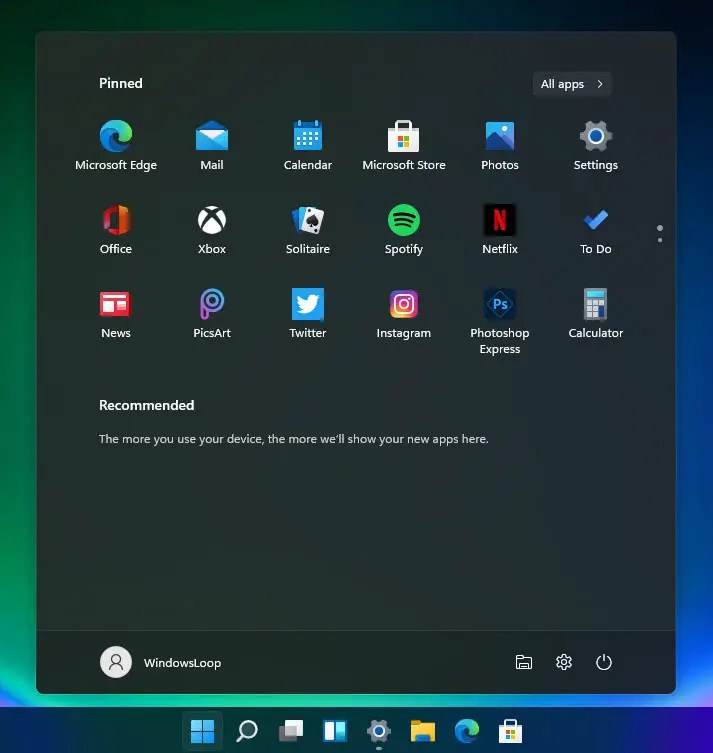
Toma el control de la lista de archivos recientes y recomendados del menú Inicio
En conclusión, si no quieres ver archivos recomendados y recientes archivos recientes en su menú Inicio, solo necesita deshabilitar la opción”Mostrar archivos recomendados en Inicio, archivos recientes en el Explorador de archivos y elementos en Jump Lists”. Recuerde que, incluso después de deshabilitar esta opción, la sección”Recomendados”seguirá aparecer en el menú Inicio. Si bien no puede eliminarlo, puede reducir la sección recomendada, lo que le permitirá fijar más aplicaciones en el menú Inicio. Alternativamente, también puedes hacer que el menú Inicio muestre Todas las aplicaciones de forma predeterminada, usando una aplicación de terceros llamada Explorer Patcher.
Si tienes alguna pregunta o necesitas ayuda, comenta a continuación. Estaré encantado de ayudarte.
Actualización: el tutorial se actualiza para reflejar los cambios en Windows 11.